WPFormsとGravityForms(2022):どちらが最適ですか?
公開: 2022-03-14お問い合わせフォームは、特にビジネスWebサイトの場合、リードを収集するための優れた方法です。 しかし、フォームは、メッセージを書くことができる古い退屈なフォームと同じではありません。 リードコレクションフォーム、コラボレーションフォーム、ニュースレターフォーム、その他多くのカスタムフォームを作成できます。
WordPressはウェブサイトの構築を容易にしました。 プラグインはそれらのウェブサイトをより良く機能させました。 だから、あなたはワードプレスのウェブサイトのためのいくつかの素晴らしいフォーム作成プラグインを手に入れることができます。 今日は、市場で入手可能な最も使用されている2つのWordPressフォームプラグインを比較します。
ウェブサイトの所有者またはウェブサイトの構築者として、あなたはWPformsとGravityFormsに出くわしたに違いありません。 どちらにも長所と短所があり、どちらかを上に保つのは難しいです。
しかし、私は両方を試しました。これは、これら2つの優れたWordPressフォームビルダープラグインの比較です。 ですから、次のプロジェクトに最適なものはどれかがわかると思います。
WPForms対。 重力フォーム:概要
どちらのプラグインも、カスタムフォームの作成とフォームビルダーとしての連絡フォームの作成に役立ちます。 それでも、飛び込む前に、それぞれを別々に知っておきましょう。
重力フォームとは何ですか?
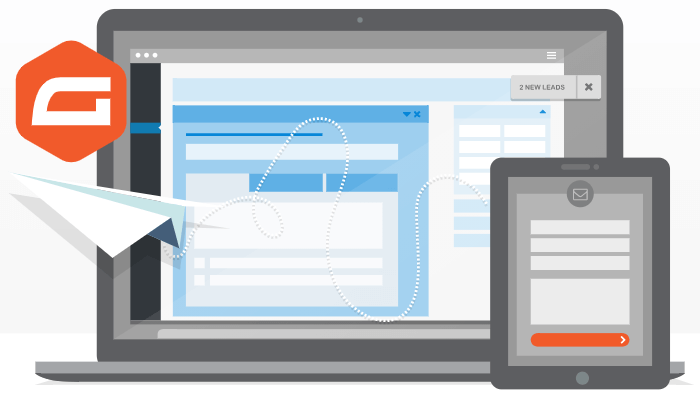
あなたはすでにそれがWordPressフォームビルダープラグインであることを知っています。 Gravity Formsプラグインには無料またはライトバージョンはありませんが、使用する前にGravityFormsデモを確認できます。
これは、人気のあるプレミアムWordPressプラグインの1つです。 あなたはそれを使ってあなたのウェブサイトのためのより複雑なフォームにかなり基本的なフォームを構築することができます。
ロジスティック計算機能、スパムフィルター、オンライン予約、支払いゲートウェイ、および調査があります。 アドオンとのコラボレーション。 このプラグインの限界を、失望することのないまったく新しいレベルに引き上げることができます。
Gravityフォームの完全なレビューを読むことができます。
WPFormsとは何ですか?
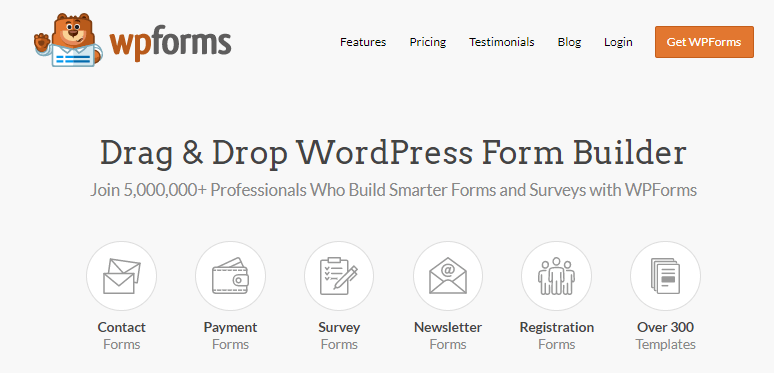
WPFormsは間違いなく最高のフォームビルダープラグインの1つです。 この優れたツールの背後にある開発者は、すでにいくつかの市場を揺るがす成功したプラグインも作成しています。
OptinMonsterの同じ開発者チームであるMonsterInsightからの優れたドラッグアンドドロップフォームプラグインになることが期待されています。 2016年の発売以来、ユーザーをがっかりさせることはありません。
プラグインはライトバージョンで提供され、初心者にも非常に使いやすいです。 テンプレートまたは完全な空白のキャンバスと単純なドラッグアンドドロップエディタから開始して、完全なフォームを作成できます。
お問い合わせフォームやその他のタイプのWordPressフォームを作成するために、コードを習得したり、専門家を雇ったりする必要はありません。 フォームをより動的にするために、アドオンを追加し、調査、投票、ゲストの投稿、寄付フォームなどのオンラインフォームを作成できます。
WPForms対。 重力フォーム:クイックサマリー
どちらのプラグインも、フォームビルダーに求める基本的な機能を提供します。 しかし、WPFormsはいくつかのユニークな機能も提供します。 両方から得られる機能のリストを示しましょう。
共通の機能
- メールとウェブサイトのフィールド
- 時間と日付のフィールド
- 価格の計算と合計
- 提出後
- ゲスト投稿フォーム
- スパム保護のためのキャプチャ
- WPFormsのボーナス機能
- 星またはカスタムアイコン付きの評価システム
- カスタムキャプチャの作成
WPフォーム:共通機能の概要
どちらのプラグインにも同様の機能がありますが、Gravity Formとは異なり、プラグイン設定からこれらの便利な機能を直接使用できます。 同時に、Gravity Form Webサイトからテンプレートをダウンロードして、プランに追加する必要があります。
投票/調査
あなたの訪問者の反応を得るために、それは素晴らしい機能です。 あなたはあなたのウェブサイトのコンテンツの下にこれを追加して、あなたの読者がどう思うかを学ぶことができます。 別のケースシナリオでは、販売した製品またはサービスについて尋ねます。
ユーザー登録フォーム
それはゲスト投稿ウェブサイトに有益です。 あなたは登録を通してあなたのウェブサイトへのゲスト著者に直接許可を与えることができます。
それでも、eコマースおよびメンバーシップWebサイトの場合、このフォームは非常にうまく機能します。 必要なものが何であれ、それをカスタマイズできます。
提出後
ゲスト投稿を外出先で公開できるようにしたいと思うかもしれません。 メールでコンテンツを送信してからウェブサイトに送信するのは大変な作業だと感じた場合は、それを使用することで肩からのプレッシャーを大幅に軽減できます。
投稿のタイトル、キーワード、コンテンツブロックを追加できます。 この機能を使用すると、クライアントのフィードバックを収集できます。
重力フォーム:クイック共通機能の概要
これはWPFormsProよりも一歩進んだものですが、大きな欠点ではありません。 ただし、これらの優れた機能はプラグイン設定で直接見つけることができます。
フォームフィールド
Gravity Formsは、フォームに含めることができる30を超えるフォームフィールドを提供します。 WordPressビルダーでアイテムをドラッグアンドドロップして、フォームを自動的に準備できます。
条件付きロジック
ユーザーの好みに応じて、次のオプションを選択して表示するための条件を追加できます。 これにより、調査を行ったり、ユーザーからのフィードバックを得ることができます。 この機能を使用して、同じフォームで複数のレポートを取得できます。
ファイルのアップロード
この機能を使用して、ゲスト投稿コンテンツ、ユーザーが表示したいエラーメッセージを取得したり、ビジネスの応募者から履歴書を取得したりできます。
フロントエンドフォーム
これはゲスト投稿受信機能です。 これを使用して、ユーザーが自分の投稿を下書きに直接送信できるようにすることができます。
私の選択:これらのコンテストの両方のプラグインに満足しています。 それでも、GravityFormsの機能はWPFormsよりも直接的だと思います。 一方、WPFormsProはさらに多くの機能を提供します。 だから、私は彼らに等しいポイントを与えます。
WPForms対。 重力フォーム:機能の比較
2つのフォームビルダープラグインを比較する場合、重要な要素はフォームの設計です。 両方を同時に見てみましょう。
GravityFormsプラグインのフォームデザイン
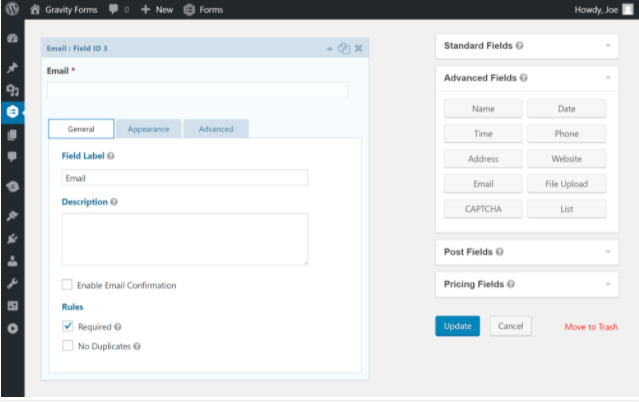
GravityFormsには独自のビルダーはありません。 代わりに、WordPressダッシュボードを使用して機能します。 シンプルなため気に入っていますが、有料プラグインとしてはそれほどプレミアムではありません。
テンプレートが付属していないため、最初から始める必要があります。 ただし、エキスパートデザイナーは、これを手動で行うことを好みます。 しかし、初心者にとって、それは最善の策ではありません。
重力フォームの要素は右側にあり、キャンバス上でドラッグアンドドロップできます。 右上隅の矢印アイコンをクリックすると、フィールドを編集できます。
フォームの設定に満足したら、変更後もプレビューを確認する必要があります。 初心者の場合、編集セクションではひどく見えることがあります。 そのため、フォームの設定に移動して[プレビュー]をクリックする必要があります。
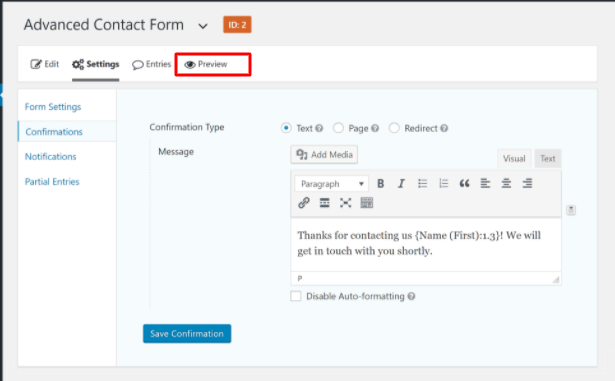
WPFormsのフォームデザイン
WPForms WordPressダッシュボードに美しいフォームビルダーキャンバスが表示され、シンプルなフォームから始めるオプションが提供されます。 ただし、最初からプロ並みのフォームを取得したい場合は、任意のテンプレートを選択できます。
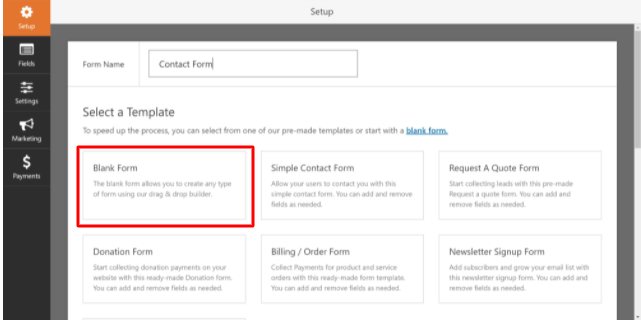
ゼロから始めるよりも、初心者としてテンプレートから始める方が好きです。 WPFormsは、プレミアムプランで300以上のテンプレートを提供することにより、これを解決します。
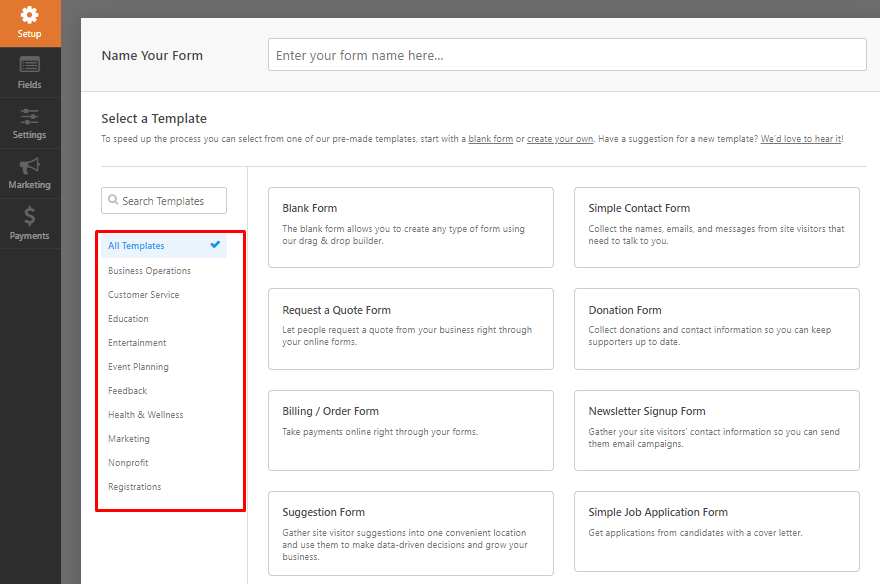
ただし、任意のテンプレートを選択して、必要に応じて編集することができます。 エディターの左側にすべての要素が表示されます。 それらをエディターにドラッグアンドドロップするだけで、ライブ結果が表示されます。 プレビューなし。
フォームの公開
完璧なフォームを作成したら、それをページに簡単に追加できます。 どちらのプラグインもショートコードと直接埋め込みオプションを許可しています。両方について説明します。
WPフォーム埋め込みコード/ショートコード
フォームのデザインに満足したら、埋め込みコードを使用できます。 エディターの下部にあり、ページで使用できます。
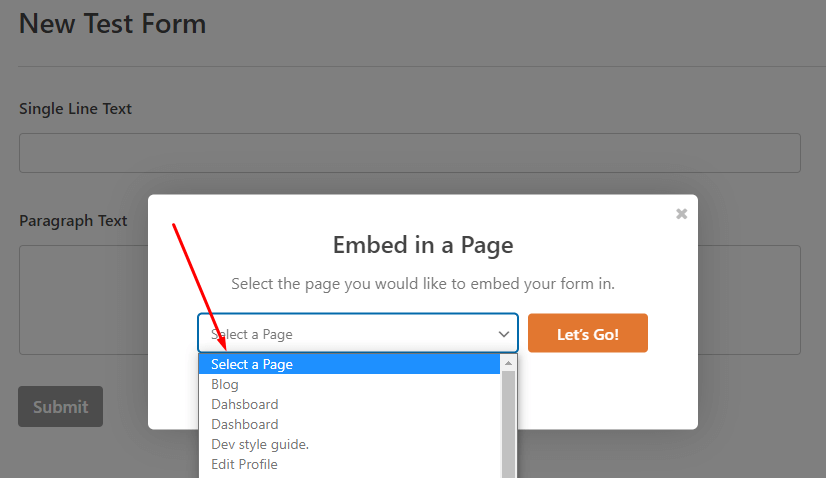
これは、エディターを介して作成するすべてのフォームで機能します。 ただし、フォームを追加してから編集する場合は、「フォームの追加」ボタンを使用できます。
クリックして、好きなページに配置します。 次に、エディターにアクセスして変更を加えます。 保存すると、フォームは自動的に更新されます。
重力フォーム埋め込みコード/ショートコード
その場合、Gravity Formsの公開は比較的簡単ですが、個々のプラグインではなく、WordPressの機能のように機能します。 新しい投稿やページを作成したり、既存のものに追加したりできます。
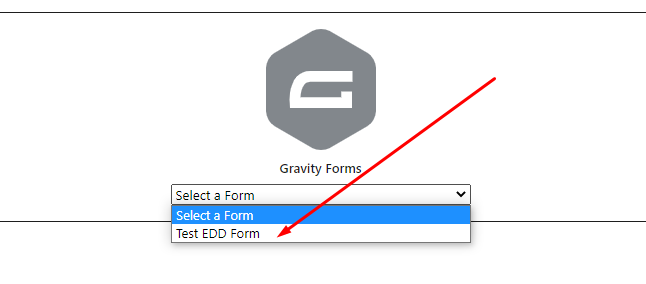
グーテンベルクのページエディタに「フォームの追加」ブロックがあります。 ここをクリックしてフォームを選択し、[フォームの挿入]をクリックします。 ページのフロントエンドに表示されるショートコードが追加されます。
私の選択: WPフォームの埋め込み機能は、フォームを配置する場所に少し柔軟性があるため、気に入っています。 それを除けば、どちらも同じように簡単に適用できます。
フォーム管理と放棄されたフォーム
フォームを作成して設定しても、煩わしさは終わりません。 代わりに、開始するだけです。 最高のリードを獲得するには、エントリを管理する必要があります。 受け取った電子メールを管理するための良い方法がない場合、それはすべて無駄です。
両方のプラグインは、いくつかの素晴らしい管理システムを提供します。 また、重要な情報については、放棄されたフォームまたは半分完成したフォームを確認することをお勧めします。
WPFormsフォーム管理
WPFormsPremiumを使用してWordPressダッシュボードでエントリを確認できます。 名前、コメント、メールアドレス、日付、ステータスなどの列が表示されます。
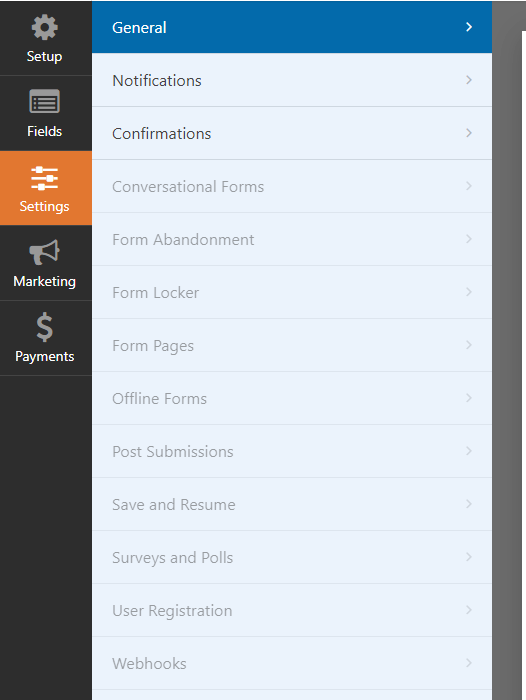
フォームに直接メールを追加した人にメールを送信できます。 さらにフィルタリングするために、データをExcelまたはGoogleシートにエクスポートすることもできます。
一般に、確認したいフォームに放棄された可能性のあるリードがたくさんある場合があります。 WPFormsは、インテリジェントな手法を使用して、これらの不完全なフォームを取得します。 マウスカーソルがブラウザの視点を離れたり、リンクをクリックしたりすると、放棄されたフォームとして保存されます。
重力フォームフォーム管理
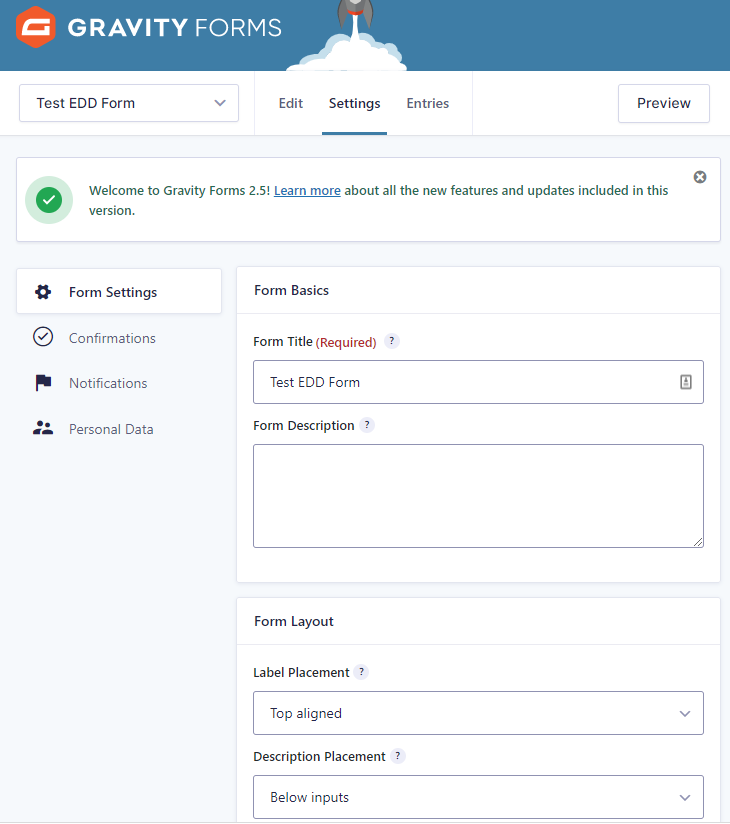
メールを表示するデータストリームを選択できます。 名前、電子メール、日付を選択でき、ユーザーIPとそのブラウザーを追跡することもできます。
特定の日付からのエントリをフィルタリングすることもできます。
また、エクスポートは優れたオプションです。 フィルタリングを改善するために、ExcelまたはGoogleシートのいずれかを選択できます。 ただし、WordPressからWP-CLIアドオンを使用して直接実行する場合。
Gravityフォームでの放棄トリガーは、WPFormsほど賢くはありません。 ユーザーが不完全なフォームを送信すると、放棄されたフォームリストに収集されます。 また、誰かがマルチステップ形式の最初のそれらを完了すると、それがリストに追加されます。
ただし、サードパーティのアドオンWP Heartbeat APIを使用して、処理を高速化できます。 しかし、それは他のもののように簡単なセットアップではありません。
私の選択:ポイントを与えるために、私は両方の等しいポイントを与えます。 ただし、フィルタリングと管理の機能を向上させるために、GravityFormsを選択します。
WPForms対。 重力フォーム:ユーザーエクスペリエンス
WPFormsのユーザーエクスペリエンス
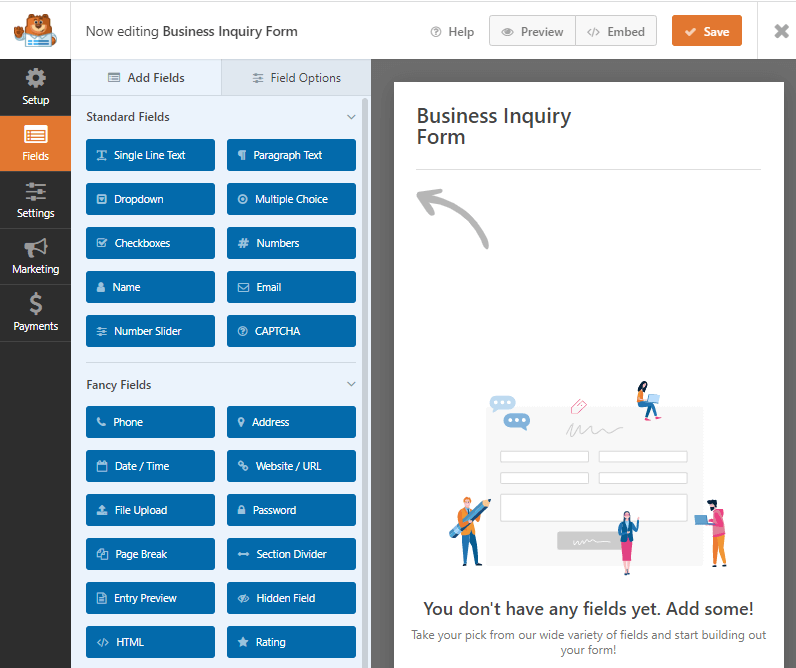
WPFormsLiteとProのインターフェイスは同じです。 すべてのオプションは、左側のサイドバーとドラッグアンドドロップビルダーにあります。 設定で迷子になるほど圧倒的ではありません。
ライブプレビュービルダーは、初心者が何かが変更された場合に何が起こるかを理解するのに役立ちます。 ビルダーメニューでは、すべてがしっかりと組み立てられているので、誰でも簡単に使用できます。
グラビティフォームのユーザーエクスペリエンス

Gravityフォームのユーザーインターフェイスは、フォームビルダープラグインのUIの最適なバージョンではありません。 画面の右側にすべての設定が表示されます。

WordPressダッシュボードを使用して要素を表示します。 アイテムをドラッグアンドドロップして、必要に応じて再配置できます。 少し退屈ですが、WPFormsが共有する他のすべてを行うことができます。
プレビュー機能の欠如についてあなたが失望するかもしれない唯一のこと。 変更するたびに、編集タブの横にあるタブをリロードする必要があります。
統合と自動化
統合されていないプレミアムフォームビルダーは、プレミアムをまったく感じません。 ただし、統合に関しては、どちらのプラグインにも問題はありません。
WPForms統合/アドオン
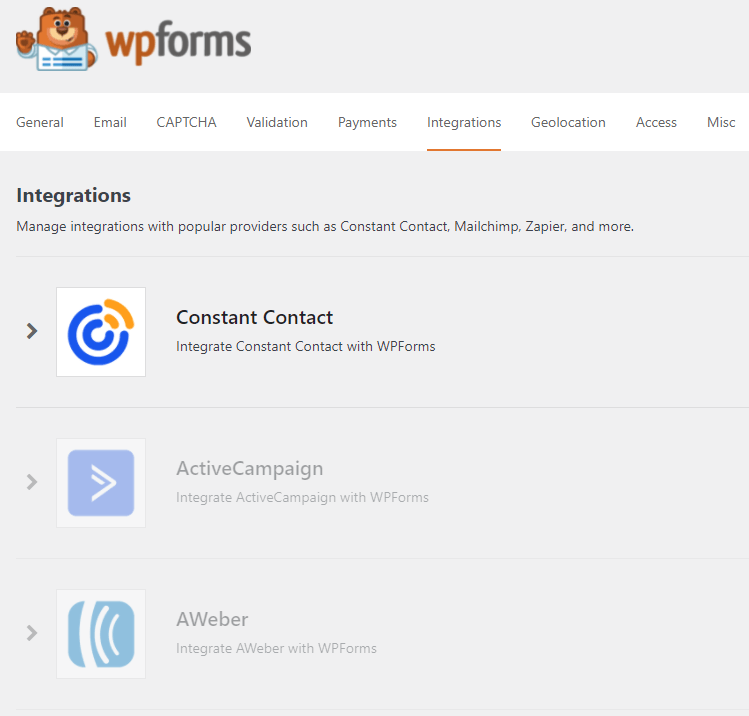
WPFormsは、機能的なキャンペーンを作成するために必要なすべてのプラグインおよびアドオンと統合されます。 ユーザーにフォームで直接支払いをさせ、複数の計算を使用して全額を合計することができます。
また、CRMに電子メールリストを取得して、マーケティングキャンペーンに設定する必要があります。 MailchimpまたはAWeberに追加して追加できます。
これがあなたが得ることができる統合のリストです。
WPFormsは以下と統合されます:
- PayPal
- ストライプ
- コンスタントコンタクトの統合
- AWeber
- MailChimp
- GetResponse
- キャンペーンモニター
- 滴下
- Zapier
重力フォームの統合/アドオン
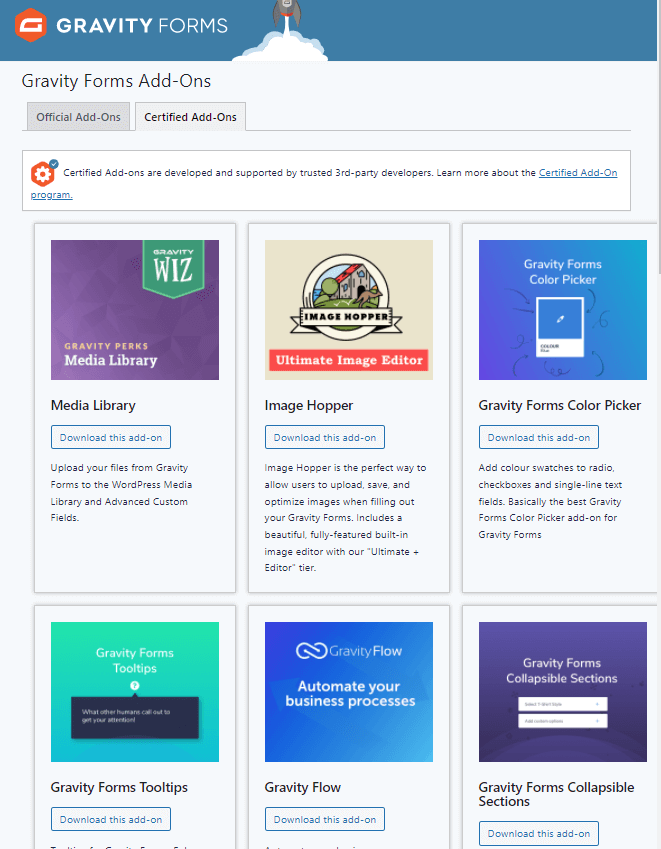
統合セクションでは、GravityFormsはWPFormsよりもまったく新しいマイルにそれをもたらします。 本質的な統合を含めて、あなたはより多くを得る必要があります。
支払いとCRM自動化のためのPaypal統合を取得して、その中に電子メールリストを収集することもできます。
Gravity Formsは、価格設定モデルへの統合を提供します。 計画が高ければ高いほど、より多くの統合が含まれます。
基本的なアドオン–
- ActiveCampaign
- AWeber
- キャンペーンモニター
- CleverReach
- コンスタントコンタクト
- エマ
- GetResponse
- iContact
- マッドミミ
- MailChimp
- Mailgun
- 消印
- SendGrid
プロアドオン–
- アジャイルCRM
- バッチブック
- 風
- キャンプファイヤー
- カプセルCRM
- ドロップボックス
- フレッシュブック
- スカウトを助ける
- 高層ビル
- PayPal支払い標準
- パイプビデオ録画
- スラック
- Trello
- Twilio
- Zapier
- Zoho CRM
- エリートアドオン–
- 2チェックアウト
- Authorize.net
- PayPalペイメントプロ
- ストライプ
ドキュメントとサポート
WPFormsとGravityForms:長所と短所
WPFormsの長所:
- 無料版/ライト版が付属しています
- 初心者でもお問い合わせフォームを簡単にデザインできます
- 既製のデザインのプレミアムテンプレート
- スマートフォーム放棄スキャンテクノロジー
- 役立つドキュメントを使用した簡単なインストールプロセス
- 柔軟なドラッグアンドドロップWordPressフォームビルダー
WPFormsの短所:
- マーケティングアドオンは非常に限られています。
重力フォームの長所:
- カスタマイズされたフォームを作成できます
- ドラッグアンドドロップエディタでフォームフィールドを追加
- 膨大な数のアドオン
- サードパーティの拡張機能
- 多くの設定と構成機能
重力形式の短所:
- 無料版やライト版はなく、GravityFormsのデモのみです。
- 事前に作成されたオンラインフォームテンプレートはありません。
WPフォームと重力フォーム:比較表
| 特徴 | WPForms | 重力フォーム |
| ドラッグアンドドロップフォームビルダー | ️ | ️ |
| 専用グーテンベルクブロック | ️ | ️ |
| お問い合わせフォーム | ️ | ️ |
| ダッシュボード内エントリ管理 | ️ | ️ |
| カスタム通知 | ️ | ️ |
| 条件付きロジック | ️ | ️ |
| 複数ページのフォーム | ️ | ️ |
| ファイルのアップロード | ️ | ️ |
| 事前に作成されたフォームテンプレート | ️ | ️ |
| リードキャプチャフォーム | ️ | ️ |
| お支払いフォーム | ️ | ️ |
| Zapier統合 | ️ | ️ |
| Twilio統合 | ️ | ️ |
| クーポン | ️ | ️ |
| 署名フィールド | ️ | ️ |
| 調査と世論調査 | ️ | ️ |
| クイズ | ️ | |
| ユーザー登録 | ️ | ️ |
| フロントエンドコンテンツの送信 | ️ | ️ |
| Webhook | ️ | ️ |
| CAPTCHA | ️ | ️ |
| ハニーポットスパム対策 | ️ | ️ |
| Slack統合 | ️ | ️ |
| 会話形式(Typeformクローン) | ️ | |
| 部分的なエントリ | ️ | ️ |
| オフラインフォーム | ️ | |
| フォームの入力制限 | ️ | ️ |
| 日付/時間で提出を制限する | ️ | ️ |
詳細な価格比較
価格は、2つの類似した製品から選択する際の重要な要素です。 あなたはより多くの利益を伴うより安いものを望むでしょう。 そこで、両方の形式の価格設定について簡単に説明します。
重力フォームの価格プラン
Gravity Formsには、さまざまなマーケター向けの3つのプランがあります。
- 基本的な費用は59ドル/年です
- プロの費用は199ドル/年
- エリート259ドル/年
Gravity Formからプレミアム出力を取得するには、Proプランを取得する必要があります。 CRMとペイメントゲートウェイシステムの両方が含まれていますが、完全な制御のためのエリートプランです。
WPFormsの料金プラン:
合計4つの料金プランを提供しています。
- エリート-$299.50/年(無制限のサイト)
- Pro- $ 199.50 /年(5サイト)
- プラス-年間99.50ドル(3サイト)
- 基本-年間39.50ドル(1サイト)
私の選択:両方のプラグインの価格は非常に競争力があり、勝者は予算によって異なります。 あなたが1から3のビジネスウェブサイトを持つ小さなマーケターであるならば、WPフォームは最良のオプションです。 一方、エリートプランを比較すると、GravityFormはより低コストでより多くを提供します。
重力フォームとWPフォームの代替
- 忍者フォームプラグイン
- Forminatorプロ
まとめ&最適なフォームビルダーはどれですか?
両方のプラグインの利点と機能の違いは、直接対決です。 それらのどれもが他のものを打ち負かすとは言えません。 どちらも平均して同じで、フォームビルダープラグインが必要なマーケティング担当者のニーズを満たすことができます。
私は新しいマーケティング担当者向けの重力フォームのエリートプランが好きですが、WPFormsは簡単な連絡フォームを作成するためのより良いソリューションです。 まず、かなり基本的なことを実行し、電子メールを収集する仕事を得ることができるライトバージョンがあります。
Gravity Formと比較して、WPFormsProプラグインではフォームのデザインが簡単です。 初心者向けのWordPressフォームビルダープラグインであり、最小限の労力で魅力的なフォームを作成します。
私の調査と経験では、WPForms Proはすべてのユーザーを対象としていますが、GravityFormsはより経験豊富で大規模なユーザーを対象としています。
ただし、特にエリートプランの場合、最初の選択肢としてGravity Formsを取得しても、損失はありません。 始めるために、WPFormsプラグインを選択できます。 どちらのフォームビルダープラグインも、最新バージョンのWordPressで動作します。
